如何把2张Excel散点图合并成一张
1、首先选择需要制作第一个散点图的数据单元格。

2、点击工具栏中的“插入”选项卡中的“散点图”选项。

3、即可在页面中插入一个散点图的图表。

4、此时选中图表,即可打开“图表工具”,选择其中的“选择数据”。
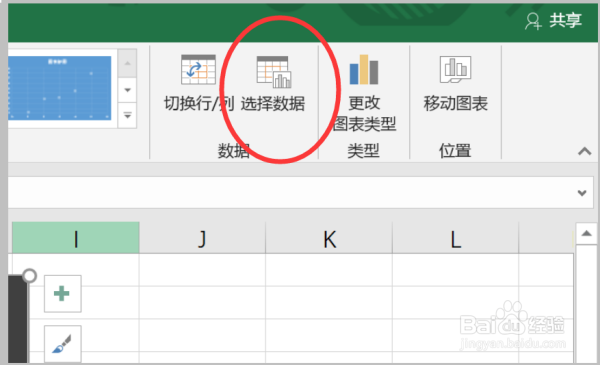
5、然后在打开的选择数据源的对话框中点击“图例项”下方的“添加”。
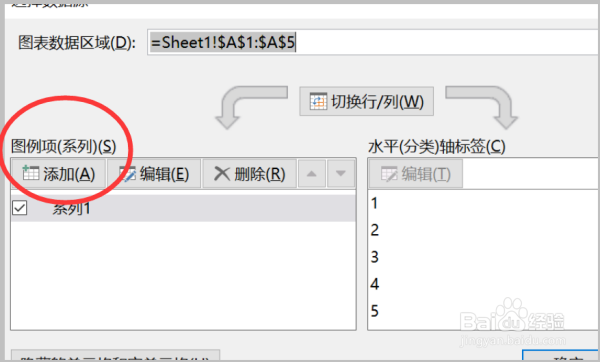
6、点击Y轴系列值的输入框,选中需要增加散点图的数据单元格,点击确定。
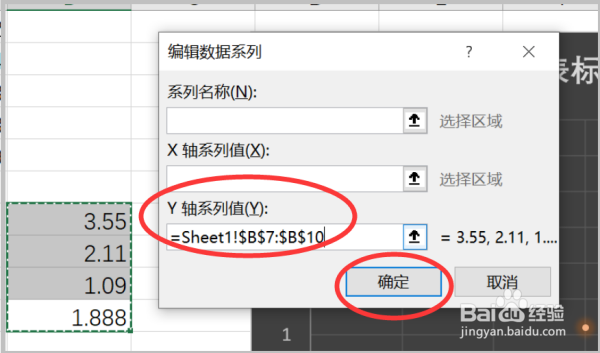
7、即可将两组数据合并到一个散点图的图表上了。
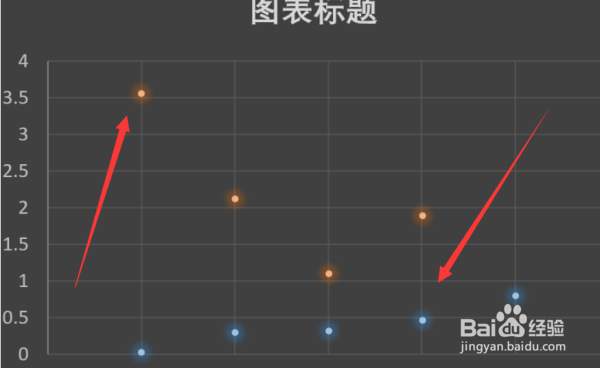
声明:本网站引用、摘录或转载内容仅供网站访问者交流或参考,不代表本站立场,如存在版权或非法内容,请联系站长删除,联系邮箱:site.kefu@qq.com。
阅读量:57
阅读量:81
阅读量:48
阅读量:115
阅读量:162